Как подготовить Surface к обслуживанию
Если у вас возникли какие-либо проблемы с устройством Microsoft Surface , вы можете запросить его обслуживание через Интернет. Тем не менее, вам нужно держать некоторые вещи под контролем, прежде чем сделать последний звонок. Следуйте приведенным ниже инструкциям, чтобы подготовить Surface к обслуживанию.

Как подготовить Surface к обслуживанию
Перед отправкой Surface для обслуживания убедитесь, что вы
- Зарегистрируйте свое устройство Surface
- Удалить аксессуары
- Сохраните свои данные в облаке ( OneDrive )
- Резервное копирование файлов на USB - накопитель через историю файлов(File History)
- Создайте вручную резервную копию файлов данных Outlook(Outlook Data Files) .
Вот как это сделать!
1] Зарегистрируйте свое устройство Surface
Посетите Microsoft.com здесь и зарегистрируйте свое устройство Surface с помощью своей учетной записи Microsoft .
Читайте(Related read) по теме : Меры предосторожности, которые необходимо принять перед отправкой вашего ПК или ноутбука в ремонт(Precautions to take before sending your PC or Laptop for repair) .
2] Удалить аксессуары
Если служба поддержки Surface(Surface Support) специально не уведомила вас об отправке их вместе с Surface, удалите следующие аксессуары. Это включает,
- Обложка(Cover) для поверхностного набора текста (сенсорная или печатная (Type Cover)обложка(Cover) )
- Клавиатура
- Флешка/карта памяти
- мышь
- Источник питания
- Поверхностный док
- Наушники, аудиоадаптер и другие аудиокабели.
3] Сохраните свои данные в OneDrive
Перед отправкой Surface для службы вы можете скопировать файлы и папки в OneDrive , войдя в свою учетную запись Microsoft . Все ваши личные настройки и предпочтения сохраняются в OneDrive и синхронизируются с вашим устройством после того, как оно выйдет из обслуживания, и вы решите войти в систему с той же учетной записью Microsoft .
Для этого откройте проводник(File Explorer) и перейдите к файлам/папкам, которые вы хотите переместить в OneDrive .

Щелкните правой кнопкой мыши свой выбор и выберите « Копировать(Copy) ». Затем щелкните правой кнопкой мыши папку OneDrive и выберите « Вставить(Paste) ».
Вы также можете перетащить выбранные файлы в папку OneDrive , чтобы переместить их.(OneDrive)
Вы также можете сделать то же самое с OneDrive.com . Для этого перейдите на OneDrive.com и войдите в систему с помощью учетной записи, которую вы используете для входа в свой Surface .

Найдите и выберите опцию « Загрузить(Upload) ».
Затем перейдите к файлу и выберите « Открыть(Open) ».
4] Сделайте резервную копию(Backup) ваших файлов на USB - накопитель через историю файлов .(File History)
История файлов(File History) встроена в систему Windows 10. Таким образом, это простое решение для начала резервного копирования ваших личных файлов. Вы можете использовать эту функцию для резервного копирования на внешний диск или в сетевую папку. Для этого,
Нажмите кнопку « Пуск(Start) »?, выберите « Настройки(Settings) » и перейдите в раздел « Обновление и безопасность(Update & Security) ».
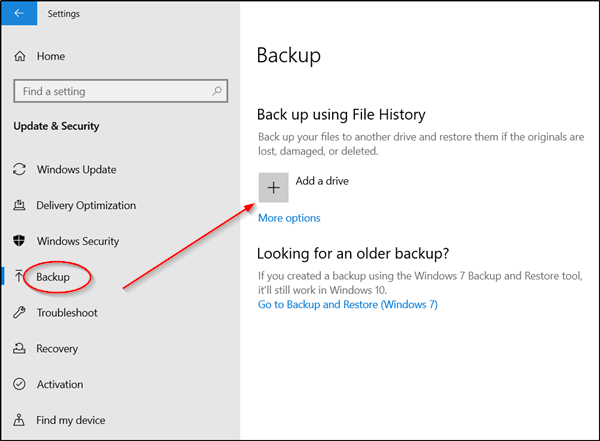
Там выберите «Резервное копирование» > «+» ( Добавить(Add) диск) и выберите внешний диск или сетевое расположение для ваших резервных копий.
5] Создайте(Create) резервную копию вручную для файлов данных Outlook .(Outlook Data)
Если вы используете приложение Outlook для подключения к своей учетной записи электронной почты, скорее всего, вы используете файлы данных Outlook(Outlook Data Files) ( файлы .pst и .ost ). Для вас полезно создавать резервные копии этих файлов вручную.
Откройте Outlook, выберите вкладку « Файл»,(File’) чтобы перейти к « Настройки учетной записи(Account Settings) ».
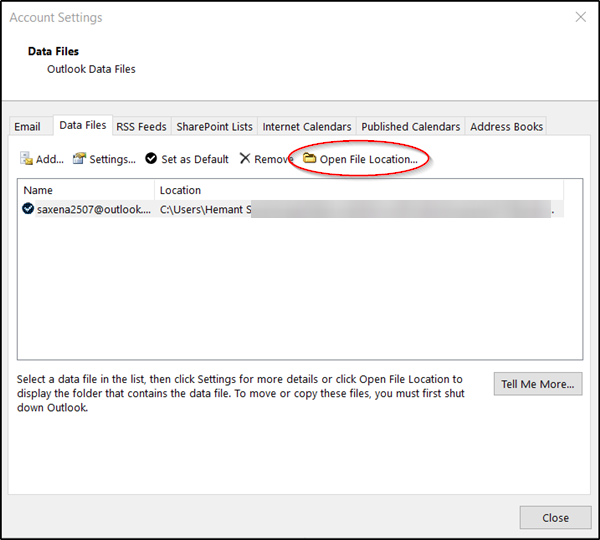
Там в разделе « Настройки учетной записи(Account Settings) » перейдите на вкладку « Файлы данных(Data Files) » и, когда найдете, найдите запись, в которой местоположение имеет файл, заканчивающийся расширением .PST.
Когда увидите, выберите «Открыть местоположение файла».
В проводнике(File Explorer) скопируйте файлы данных Outlook(Outlook Data Files) в другое место хранения, например на флэш(USB) -накопитель USB.
Обратите(Please) внимание, что данные на вашем устройстве Surface удаляются в процессе обслуживания. Поэтому очень важно, чтобы вы приняли меры для резервного копирования своих данных, если решите отправить свой Surface на обслуживание.
Читать далее(Read next) . Действия после получения устройства Surface после обслуживания(Things to do after you receive your Surface device after Service) .
Related posts
Surface Pro 7 vs Surface Pro 6: Что лучше для ваших нужд?
Surface device находит доступную беспроводную сеть, но не подключатся
Как вставить соединение данных SIM card и настроек на Surface device
Surface Pro 6 Новые функции, стоимость, спецификации, наличие
Surface Не включение или Battery вопросов не зарядки
Как отключить Pen and Touch actions на Microsoft Surface
Как исправить проблемы Surface Go с использованием USB Recovery Disk
Как подключиться и использовать Surface Pen на Surface Pro 6
Surface Book не обнаружение NVIDIA Graphics Card
Как настроить Surface Pen с помощью Surface app
Как настроить и использовать Surface Slim Pen
Microsoft Surface Brightness ключей не работает
Как сбросить Surface Earbuds на настройки default factory
Surface Pro Drivers, Firmware, Software Download
Все о Dynamic Fulcrum Hinge в Surface Book
Как использовать Surface device с iPhone, iCloud и iTunes
Как настроить и использовать зарядную базу USB-C для Surface Slim Pen
Download Surface Book firmware and drivers
Surface Pro 6 vs Surface Laptop 2: Что лучше?
Лучшая поверхность Pen альтернативы для устройств Microsoft Surface
